Cum se schimbă Skybox în Unity

În jocuri, un skybox este un cub sau o sferă texturată care înconjoară lumea jocului, creând aspectul unui fundal îndepărtat și captivant. Este folosit în mod obișnuit pentru a simula cerul, peisajele îndepărtate sau spațiul cosmic, îmbunătățind atmosfera vizuală generală a mediului de joc.
Modificarea skybox în Unity poate afecta semnificativ estetica vizuală și starea de spirit a scenelor tale. Fie că țintiți spre un ciclu zi-noapte, să creați diferite medii sau pur și simplu să experimentați stiluri vizuale, înțelegerea modului de a schimba skybox-urile este o abilitate fundamentală. Acest ghid vă va ghida prin procesul pas cu pas de schimbare a skybox-urilor în scenele Unity.
1. Importați un nou Skybox
Înainte de a putea schimba skybox, trebuie să aveți pregătit one. Puteți fie să vă creați propriul, fie să găsiți unul pe Unity Asset Store. După ce ați ales un skybox potrivit, importați-l în proiectul dvs. Unity.
2. Selectați Camera principală
În Unity, skybox-ul este adesea asociat cu camera principală. Selectați camera principală din scena dvs. făcând clic pe ea în fereastra Ierarhie.
3. Accesați fereastra de iluminare
Pentru a schimba skybox-ul, va trebui să accesați fereastra Iluminare. Accesați 'Window' -> 'Rendering' -> 'Lighting' pentru a deschide fereastra Iluminare.
4. Alegeți un material Skybox
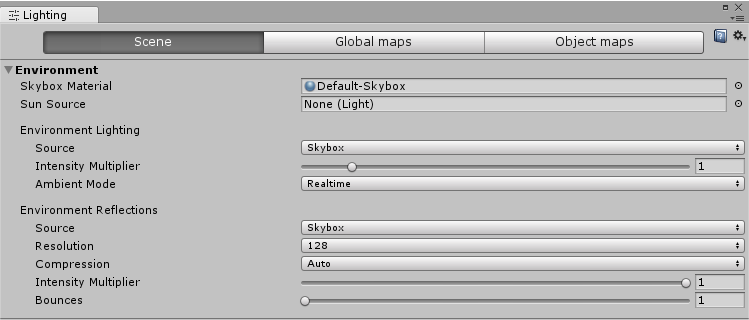
În fereastra Iluminare, navigați la fila 'Scene'. Derulați în jos la secțiunea 'Environment'. Aici veți găsi o proprietate numită 'Skybox Material'. Faceți clic pe cercul de lângă acesta pentru a deschide fereastra de selecție a materialelor.
5. Atribuiți noul Skybox
În fereastra de selecție a materialelor, puteți aloca un nou material Skybox. Dacă ați importat un skybox personalizat, găsiți-l în listă și selectați-l. Alternativ, Unity oferă un set de skybox-uri procedurale implicite din care puteți alege.
6. Ajustați setările Skybox (opțional)
Unele skybox-uri vin cu setări suplimentare care pot fi ajustate pentru a regla fin aspectul. Aceste setări pot include parametri pentru ceață, nori sau alte elemente atmosferice. Explorați proprietățile materialului pentru a personaliza skybox-ul în funcție de cerințele scenei dvs.
7. Previzualizează modificările în vizualizarea scenei
Pe măsură ce faceți modificări în Skybox, este o practică bună să fiți cu ochii pe vizualizarea Scenă. Vizualizarea Scenă vă va oferi o previzualizare în timp real a modului în care noul skybox afectează scena generală.
8. Salvați și testați
Odată ce sunteți mulțumit de noul skybox, asigurați-vă că vă salvați scena. Puteți rula apoi scena în modul Play pentru a vedea cum se comportă skybox-ul în timpul rulării. Acest pas este crucial pentru verificarea aspectelor dinamice ale skybox-ului dvs., mai ales dacă ați ales unul cu funcții de zi.
9. Scriptare (avansat)
Pentru modificări mai dinamice sau tranziții skybox procedurale, poate doriți să explorați scripting-ul. Unity vă permite să schimbați în mod programatic materialele Skybox, permițându-vă să creați medii dinamice și receptive.
De exemplu, schimbarea skybox-ului prin cod se poate face în felul următor:
using UnityEngine;
using UnityEngine.Rendering;
public class SkyboxController : MonoBehaviour
{
public Material daySkybox;
public Material nightSkybox;
void Start()
{
// Set the initial skybox material
RenderSettings.skybox = daySkybox;
}
void Update()
{
// Example: Toggle between day and night skyboxes based on user input
if (Input.GetKeyDown(KeyCode.Space))
{
ToggleSkybox();
}
}
void ToggleSkybox()
{
// Check the current skybox material and switch to the opposite
if (RenderSettings.skybox == daySkybox)
{
RenderSettings.skybox = nightSkybox;
}
else
{
RenderSettings.skybox = daySkybox;
}
// Force the rendering settings to update
DynamicGI.UpdateEnvironment();
}
}Concluzie
Schimbarea skyboxes în Unity este o modalitate simplă, dar de impact, de a îmbunătăți atractivitatea vizuală a scenelor tale. Urmând acest ghid pas cu pas, puteți experimenta cu ușurință diferite skybox-uri și puteți găsi fundalul atmosferic perfect pentru proiectele dvs. Unity.